经验直达:
- excel表格日期下拉框如何设置
- 表格中怎么依次往下拉日期
- excel表格中日期怎么下拉自动生成
一、excel表格日期下拉框如何设置
excel表格日期下拉框是很简单的操作,不会的同学可以根据我的步骤一步一步来就可以了,详细步骤如下:
工具/原料:lenovo12.0.2、excel10.0.1
1、打开指定表格,可以看到数据繁多的日期表格 。
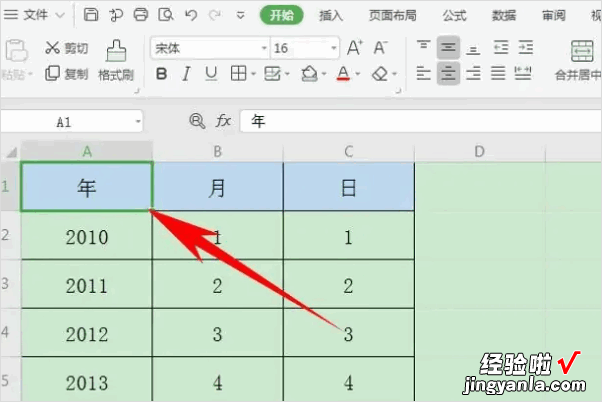
2、单击工具栏【数据】下的【有效性】,在下拉菜单下选择【有效性】 。

3、弹出【数据有效性】的对话框,在允许的下拉菜单下,选择【序列】 。
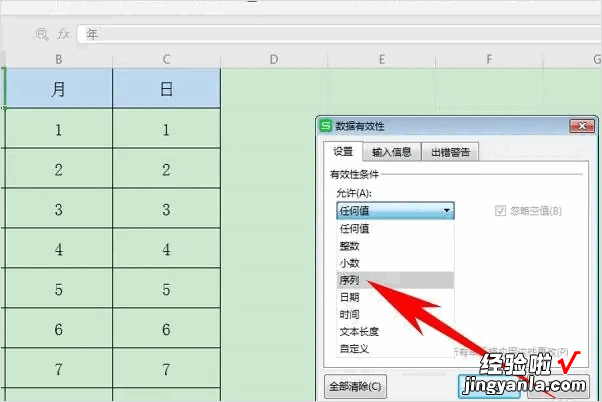
4、在来源的输入框当中,选择A列年份下的所有数据,单击确定 。
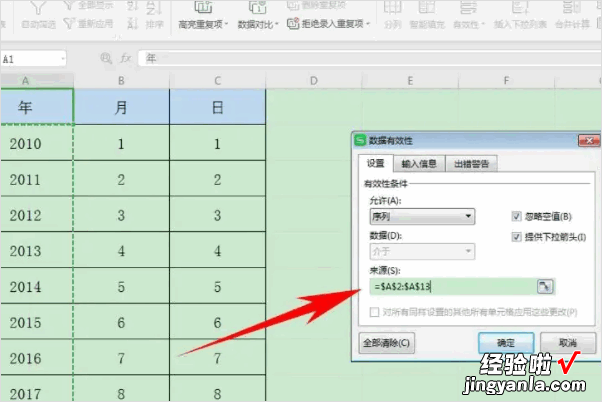
5、对B列的月份和C列的日期进行同样的操作,可以看到年标题的右下角显示一个倒三角,单击即可出现下拉菜单,选择指定日期 。
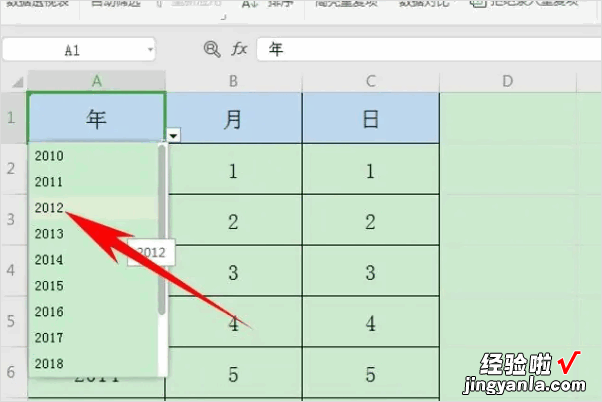
6、选择完毕后,多余的数据即可进行隐藏操作,选中数据后 , 单击右键,选择隐藏 。
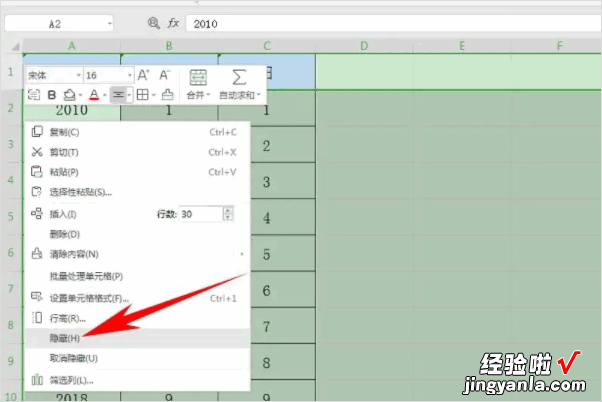
7、可以看到下图,想要选择哪天的日期 , 就单击下拉菜单选择就可以了 。
【表格中怎么依次往下拉日期 excel表格日期下拉框如何设置】
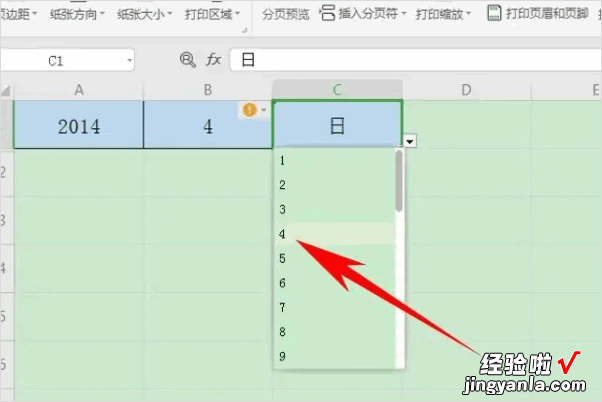
这样子操作下来,excel表格日期下拉框就弄好了,学会了赶紧去试试吧~
二、表格中怎么依次往下拉日期
方法如下:
1、首先打开一个需要编辑的Excel表格 。在输入日期的第1个单元格中,先填写第1个日期 。将这个单元格选中 。
2、在上方的菜单栏中找到填充选项 。点击填充选项,在其中找到序列这一选项,使用鼠标单击 , 进入序列的设置页面 。
3、在序列的设置菜单中 。在最左侧的序列产生这一栏中使用鼠标选定列这一选项 。然后在类型,这一选项中点击日期,日期单位,可以选择日 。
4、输入日期时想让下拉的日期是一天一天进行递增的话 。则需要在最下方的步长值设置的空白框中输入1.按照所想要输入的天数进行输入 。
三、excel表格中日期怎么下拉自动生成
本视频演示机型:组装台式机,适用系统:Windows10,软件版本:WPS2019;
首先打开【Excel】表格 , 选择【公式】,点击【日期与时间】,选择【DATE】 , 接下来依次输入【年】、【月】、【日】,点击【确定】;
这时表格中会生成起始的时间 , 选择【开始】,点击【填充】,再选择【序列】,按需求选择序列产生在为【列】,类型为【日期】,日期单位为【工作日】,输入需要的终止日期,最后点击【确定】即可 。
